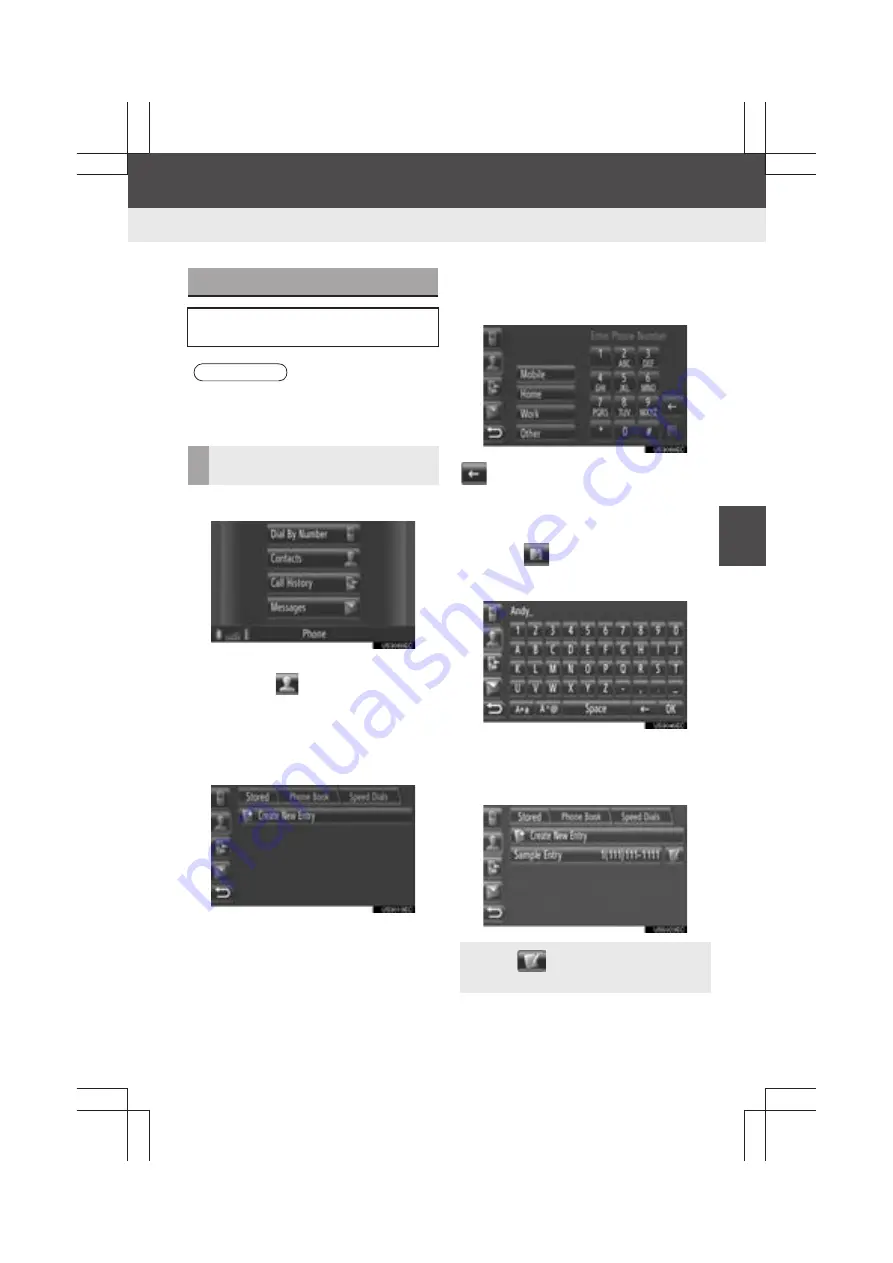
163
5
B
lue
toot
h
®
HA
NDS
-F
RE
E
S
Y
S
T
E
M
Display audio_U_2nd
1. BASIC INFORMATION BEFORE OPERATION
4. REGISTERING AN ENTRY
1
Touch
“Contacts”
.
z
The “Contacts” screen can be displayed
by touching
on any of the “Phone”
screens.
2
Touch
“Stored”
on the “Contacts”
screen.
3
Touch
“Create New Entry”
.
4
Select one of 4 phone types (
“Mo-
bile”
,
“Home”
,
“Work”
or
“Other”
)
and input a number.
: Touch to delete one number. Touch
and hold to continue deleting numbers.
z
You can enter a number for each phone
type.
5
Touch .
6
Input the entry name.
7
Touch
“OK”
.
8
The entry is registered in the “Stored”
list.
REGISTERING A NEW ENTRY
Up to 200 numbers can be registered
with this system.
INFORMATION
●
This function cannot be operated while
driving.
REGISTERING FROM THE
“Contacts” SCREEN
z
Touch
to display and edit the entry
information. (See page 166.)
Summary of Contents for Prius V 2014
Page 1: ......
Page 2: ......
Page 6: ...iv ...
Page 10: ...4 Display_audio_U_1st ...
Page 12: ...6 Display_audio_U_1st ...
Page 96: ...90 1 VEHICLE INFORMATION Display_audio_U_1st ...
Page 124: ...118 1 SETUP OPERATION Display_audio_U_1st ...
Page 132: ...126 1 REAR VIEW MONITOR SYSTEM Display_audio_U_1st ...
Page 133: ...127 1 2 3 4 5 6 Display_audio_U_1st INDEX ...
Page 146: ...8 Display audio_U_2nd ...
Page 231: ...93 2 ENTUNE SERVICE 3 APPLICATION THE OTHERS Display audio_U_2nd ...
Page 288: ...150 1 AUDIO SYSTEM OPERATION Display audio_U_2nd ...
Page 320: ...182 3 SHORT MESSAGE FUNCTION Display audio_U_2nd ...
Page 326: ...188 1 VOICE COMMAND SYSTEM OPERATION Display audio_U_2nd ...
Page 332: ...194 1 VEHICLE INFORMATION Display audio_U_2nd ...
Page 354: ...216 1 SETUP OPERATION Display audio_U_2nd ...
Page 362: ...224 1 REAR VIEW MONITOR SYSTEM Display audio_U_2nd ...
Page 363: ...225 1 2 3 4 5 6 Display audio_U_2nd 7 8 9 INDEX ...
Page 371: ......
















































